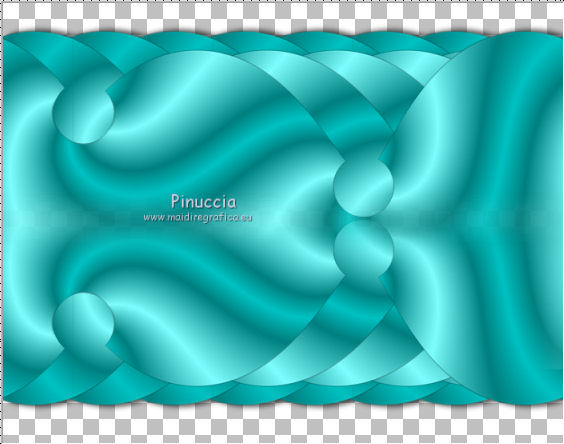|
CATHERINE

Ringrazio Joanne per avermi permesso di tradurre i suoi tutorial.
Trovi qui l'originale di questo tutorial:

qui puoi trovare qualche risposta ai tuoi dubbi.
Se l'argomento che ti interessa non è presente, ti prego di segnalarmelo.
Occorrente:
Materiale qui
Ringrazio gli autori sconosciuti del materiale usato.
Filtri:
consulta, se necessario, la mia sezione filtri qui
Flaming Pear - Flexify 2 qui
Mura's Meister - Copies qui

Metti il gradiente CatoeCountry5 nella cartella Gradienti.
Metti la selezione "Joanne_Selection_catherine_" nella cartella Selezioni.
1. Passa il colore di primo piano a Gradiente, e seleziona il gradiente "Catoecountry5", con i seguenti settaggi.
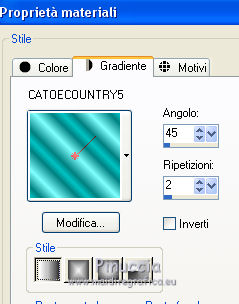
2. Apri una nuova immagine trasparente 700 x 550 pixels,
e riempila  con il gradiente. con il gradiente.
3. Immagine>Ridimensiona, all'80%, tutti i livelli non selezoinato.
4. Effetti>Plugins>Flaming Pear - Flexify 2.
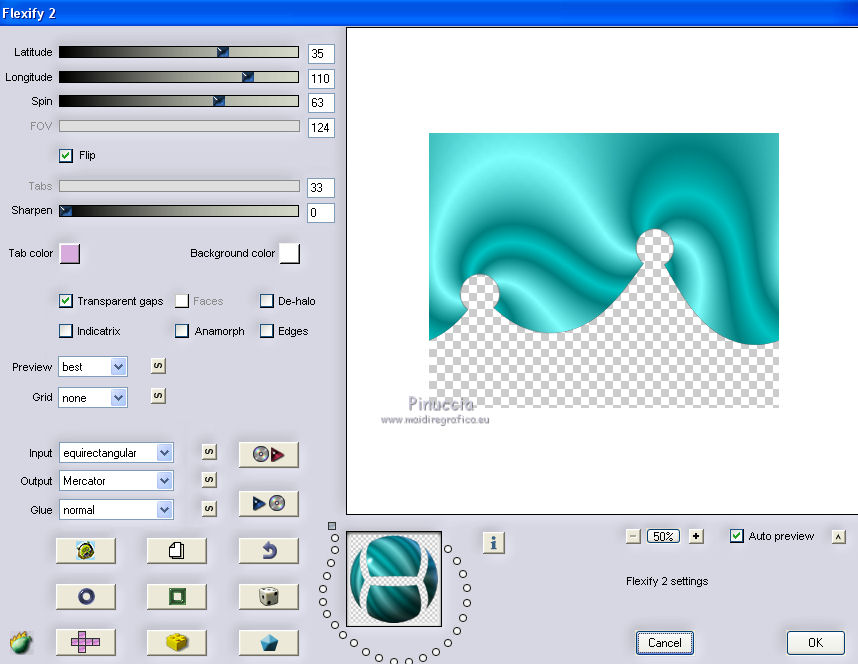
5. Effetti>Plugins>Mura's Meister - Copies.
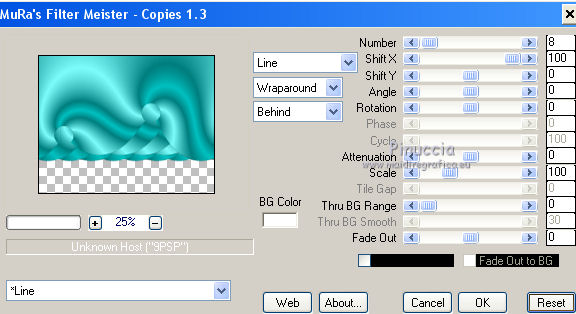
6. Immagine>Capovolgi.
Effetti>Effetti 3D>Sfalsa ombra.

7. Selezione>Carica/Salva selezione>Carica selezione da disco.
Cerca e carica la selezione Selection_Joanne_Catherine.
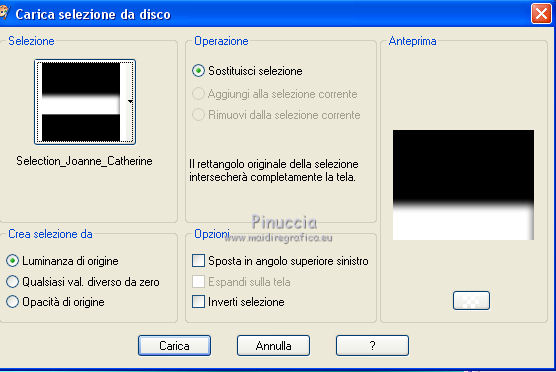
Premi sulla tastiera il tasto CANC 
Selezione>Deseleziona.
8. Livelli>Duplica.
Immagine>Capovolgi.
Posiziona  i due livelli come nell'esempio. i due livelli come nell'esempio.
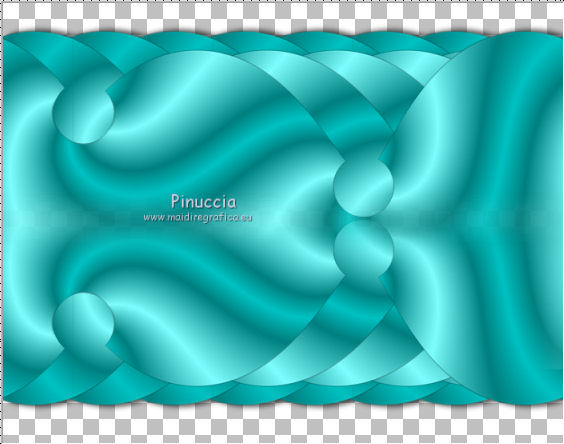
9. Apri il tube della donna e vai a Modifica>Copia.
Torna al tuo lavoro e vai a Modifica>Incolla come nuovo livello.
Lascialo come sta. E' già correttamente posizionato.
10. Apri il tube "sier" e vai a Modifica>Copia.
Torna al tuo lavoro e vai a Modifica>Incolla come nuovo livello.
Spostalo  a sinistra, come nel mio esempio. a sinistra, come nel mio esempio.
11. Livelli>Duplica.
Immagine>Rifletti.
Livelli>Unisci>Unisci giù.
Cambia la modalità di miscelatura di questo livello in Luminanza (esistente).
12. Effetti>Effetti 3D>Sfalsa ombra, con i settaggi precedenti.

13. Apri il file con il testo e vai a Modifica>Copia.
Torna al tuo lavoro e vai a Modifica>Incolla come nuovo livello.
Spostalo  in alto a destra. in alto a destra.
traduzione del testo: Ascolta il tuo cuore"
14. Livelli>Nuovo livello raster.
Riempi  il livello con il gradiente. il livello con il gradiente.
Livelli>Disponi>Porta sotto.
15. Livelli>Nuovo livello raster.
Imposta il colore di primo piano con #008181,
e riempi  il livello con questo colore. il livello con questo colore.
Livelli>Disponi>Porta in alto.
16. Selezione>Seleziona tutto.
Selezione>Modifica>Contrai - 20 pixels.
Premi sulla tastiera il tasto CANC.
17. Effetti>Effetti 3D>Ritaglio.

Selezione>Deseleziona.
18. Immagine>Aggiungi bordatura, 1 pixel, simmetriche, con il colore nero.
19. Firma il tuo lavoro e salva in formato jpg.

Se hai problemi o dubbi, o trovi un link non funzionante,
o anche soltanto per un saluto, scrivimi
23 Luglio 2013
|




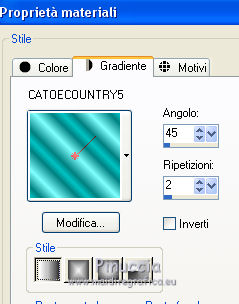
 con il gradiente.
con il gradiente.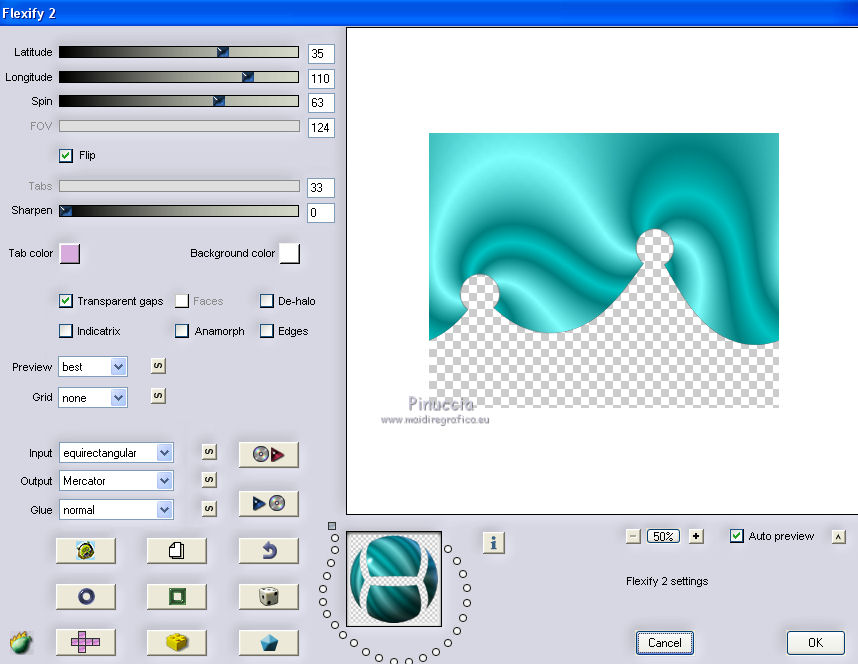
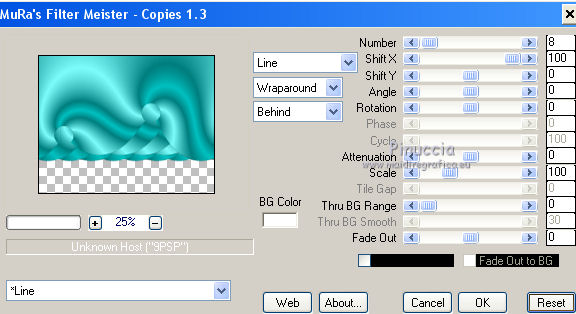

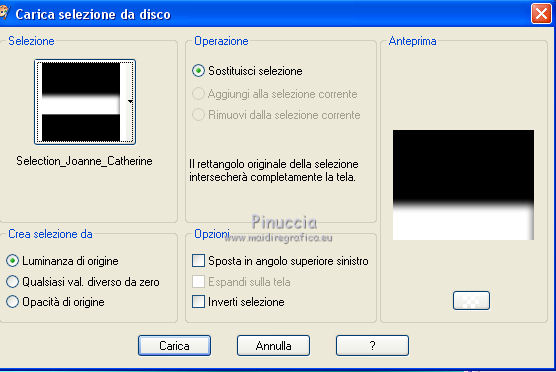

 i due livelli come nell'esempio.
i due livelli come nell'esempio.